สิ่งสำคัญก่อนที่จะจัดการกับภาพหรือข้อความใดๆ ภาพหรือข้อความนั้นๆ จะต้องถูกเลือกเสีย ก่อน การเลือกสามารถทำได้หลายวิธีทั้งการใช้เมาส์คลิกเลือกภาพหรือเลือกด้วยคำสั่ง Select
การเลือกภาพหรือข้อความเพียงภาพเดียว
เป็นการเลือกภาพหรือข้อความเพียง 1 ชิ้นหรือ 1 ตัวเท่านั้น จากจำนวนที่มีอยู่ทั้งหมด
1. คลิกเครื่องมือ Pick Tool แล้วเลื่อนเมาส์ไปคลิกที่ภาพโดยให้ส่วนแหลมสุดของลูกศร ที่เป็นสัญลักษณ์แทนเมาส์ ชี้ที่เส้นขอบภาพหรือข้อความที่ต้องการเลือก แล้วคลิกปุ่มซ้ายของเมาส์หนึ่ง ครั้ง ภาพก็จะถูกเลือกโดยปรากฏเป็นจุดสีดำ 8 จุด อยู่โดยรอบ ก็แสดงว่าภาพหรือข้อความนั้นๆ ได้ ถูกเลือกแล้ว ก็จะสามารถจัดการกับภาพหรือข้อความในลักษณะต่างๆ ได้ เช่น ถ้าคลิกที่สีในจานสี ก็ จะเป็นการระบายสี หรือกดปุ่ม Delete ที่แป้นพิมพ์ ก็จะเป็นการลบภาพหรือข้อความนั้นๆ
2. ในขณะที่ปรากฏจุดสีดำอยู่โดยรอบ หากคลิกซ้ำสลับกันไปเรื่อยๆ จุดสีดำจะเป็นรูปลูกศร ซึ่งจะทำให้สามารถหมุนหรือเบ๊ภาพได้ (จะอธิบายในหัวข้อท้ายๆ )
3. เมื่อได้เลือกภาพหรือข้อความ และได้จัดการกับภาพหรือข้อความในลักษณะต่างๆ เสร็จ แล้ว ก็ให้คลิกเมาส์ที่พื้นที่ว่างๆ เพื่อให้จุดสีดำหายไป เป็นการสิ้นสุดการทำงานกับภาพนั้นๆ

Tips
เนื่องจากภาพบางภาพเป็นภาพโปร่ง การคลิกเลือกภาพที่บริเวณอื่นๆ ที่ไม่ใช่เส้นขอบภาพ อาจทำให้ไม่สามารถเลือกภาพนั้นๆ ได้ จึงแนะนำให้ชี้ลูกศรหรือเมาส์ ให้ส่วนที่แหลมสุดชี้ตรงกับเส้น ขอบของภาพหรือข้อความ แล้วคลิกปุ่มซ้ายของเมาส์หนึ่งครั้ง
การเลือกมากกว่า 1 ภาพใน CorelDRAW12
เป็นการเลือกภาพหรือข้อความมากกว่าหนึ่งภาพ สามารถทำได้หลายวิธีเช่น
เลือกภาพโดยใช้เมาส์และปุ่ม Shift
1. ให้คลิกเครื่องมือ Pick Tool แล้วคลิกเลือกภาพหรือข้อความแรกสุดก่อน
2. กดปุ่ม Shift ค้างไว้แล้วคลิกภาพหรือข้อความที่ต้องการทั้งหมด แล้วก็ปล่อยปุ่ม Shift
3. กรณีที่ต้องการยกเลิกไม่เลือกภาพใดๆ ที่ได้ถูกเลือกไว้แล้ว ก็คลิกซ้ำที่ภาพนั้นๆ อีกที (ระหว่างนี้ต้องกดปุ่ม Shift ค้างไว้ด้วย)
4. ภาพที่ถูกเลือกทั้งหมด (ยกเว้นภาพที่วาดด้วยเครื่องมือ Basic Shapes) จะปรากฏจุดสี่ เหลี่ยมเล็กๆ ที่ด้านบนของภาพ
5. เมื่อได้เลือกภาพทั้งหมดแล้ว คราวนี้ก็สามารถจัดการกับภาพเหล่านี้ได้พร้อมกัน คลิกสี ที่จานสี ทุกภาพก็จะถูกระบายสีเดียวกัน ถ้ากดปุ่ม Delete ทุกภาพก็จะโดนลบไปพร้อมกัน
6. เมื่อจัดการกับภาพเสร็จแล้ว ก็คลิกที่พื้นที่ว่าง เป็นการสิ้นสุดการทำงาน
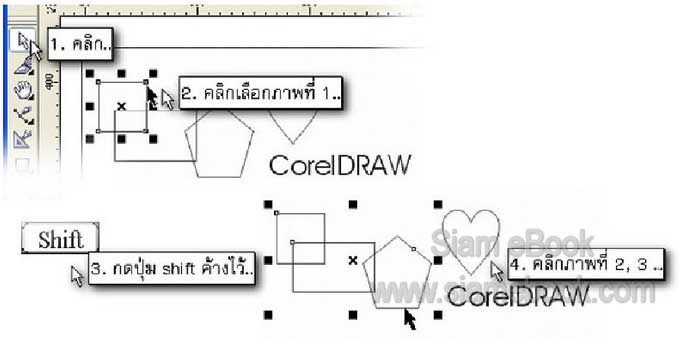
เลือกภาพโดยการลากเมาส์ครอบภาพใน CorelDRAW12
เป็นการเลือกภาพจำนวนมากที่อยู่เป็นกลุ่มติดกัน สามารถเลือกได้รวดเร็วกว่าการคลิกเมาส์
1. คลิกเครื่องมือ Pick Tool ชี้เมาส์ที่ตำแหน่งมุมใดมุมหนึ่งเหนือหรือใต้กลุ่มภาพ
2. กดปุ่มซ้ายของเมาส์ค้างไว้แล้วลากเมาส์ไปทางมุมตรงกันข้ามจนกว่าจะปรากฏเป็นเส้นประ ครอบกลุ่มภาพหรือข้อความที่ต้องการ แล้วจึงปล่อยเมาส์
3. ซึ่งก็จะปรากฏจุดสีดำโดยรอบกลุ่มภาพเหล่านั้นๆ แสดงว่ากลุ่มภาพเหล่านั้นได้ถูกเลือก
4. คลิกสีที่จานสีเพื่อระบายสีให้กับภาพ หรือจัดการกับภาพได้ตามต้องการ เสร็จแล้วก็คลิก เมาส์ที่ว่างๆ เพื่อให้จุดสีดำหายไปเป็นการสิ้นสุดการจัดการกับภาพ
5. ภาพที่ถูกเลือกทั้งหมด หากภาพใด ไม่ต้องการเลือก ก็กดปุ่ม Shift ค้างไว้แล้วคลิกซ้ำที่ ภาพนั้นๆ ก็จะเป็นการยกเลิกไม่เลือกภาพหรือข้อความนั้นๆ

เลือกภาพด้วยคำสั่ง Select All ใน CorelDRAW12
เป็นการเลือกภาพโดยคลิกคำสั่ง Edit>>Select All แล้วคลิกคำสั่งย่อย เช่น
Objects เลือกทุกอย่าง ทั้งภาพ ข้อความ เส้นไกด์ไลน์
Text เลือกเฉพาะข้อความเท่านั้น
Guideline เลือกเฉพาะเส้นไกด์ไลน์เท่านั้น

Tips
เพื่อความกระชับในการอธิบาย ผู้เขียนจะใช้คำว่า เลือกภาพ... หรือ เลือกภาพทั้งหมด หรือ เลือกภาพทั้งหมดยกเว้นภาพ... หรือเลือกเฉพาะข้อความ ภาพไม่ต้อง ก็ขอให้เป็นที่เข้าใจตรงกันว่า ใช้ วิธีการเลือกดังที่ได้กล่าวไปแล้ว


